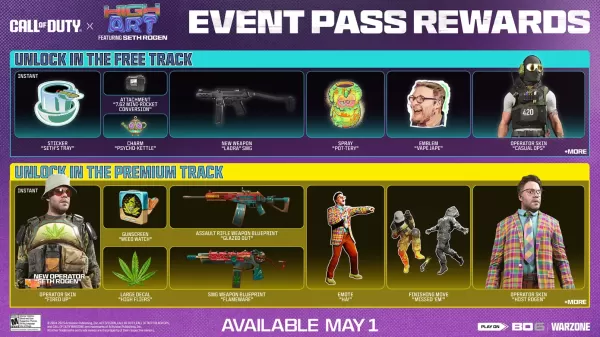* Kingdom Come: Deliverance 2* è un gioco visivamente sbalorditivo, in particolare se giocato in modalità fedeltà. Se stai cercando di catturare un po 'di quella bellezza e fare una pausa dall'intenso combattimento e ricerca, ecco una guida completa su come usare la modalità fotografica in *Kingdom Come: Deliverance 2 *.
Come attivare la modalità fotografica nel regno vieni: liberazione 2
A differenza di alcuni giochi che ricevono una modalità fotografica tramite una patch successiva o non ne ottengono mai uno (sì, ti stiamo guardando, *Elden Ring *), *Kingdom Come: Deliverance 2 *è dotato di una modalità fotografica direttamente dal lancio. Ecco come puoi attivarlo:
- ** PC ** - Premi F1 sulla tastiera o premi L3 e R3 se stai usando un joypad.
- ** Xbox Series X | S / PlayStation 5 ** - Premi L3 e R3 insieme sul tuo Joypad. Se non sei sicuro, L3 e R3 significano spingere entrambi i joystick contemporaneamente. Una volta che lo farai, il tempo si fermerà e ti ritroverai in modalità foto!
Come usare la modalità foto in Kingdom Come: Deliverance 2

Una volta in modalità fotografica, hai la possibilità di spostare la fotocamera attorno a Henry, volare su o giù per angoli migliori e ingrandire dentro e fuori. Sia che tu voglia catturare un primo piano degli stivali di Henry o una vista panoramica del paesaggio, ecco i controlli per la navigazione della modalità fotografica:
- ** Xbox Series X | S: **
- ** Ruota fotocamera ** - Stick sinistro
- ** Sposta la fotocamera orizzontale ** - Stick destro
- ** Sposta la fotocamera su ** - Trigger a sinistra/LT
- ** Sposta la fotocamera ** - Trigger destro/RT
- ** Nascondi interfaccia ** - x
- ** Modalità foto di uscita ** - B
- ** Scatta foto ** - Premi il pulsante Xbox quindi Y.
- ** PlayStation 5: **
- ** Ruota fotocamera ** - Stick sinistro
- ** Sposta la fotocamera orizzontale ** - Stick destro
- ** Sposta la fotocamera su ** - Trigger a sinistra/LT
- ** Sposta la fotocamera ** - Trigger destro/RT
- ** Nascondi interfaccia ** - quadrato
- ** Modalità foto di uscita ** - Cerchio
- ** Scatta foto ** - premi il pulsante Condividi e scegli Schermata (o tieni premuto condividi).
- ** PC (tastiera e mouse): **
- ** Sposta la fotocamera ** - Usa il mouse
- ** mossa lenta ** - brand bloccante
- ** Nascondi interfaccia ** - x
- ** Modalità foto di uscita ** - ESC
- ** scatta foto ** - e
Sul PC, i tuoi screenshot verranno salvati nella cartella delle tue foto, mentre sulle console verranno archiviate nella galleria di acquisizione.
Cosa puoi fare nel Regno: la modalità fotografica di Deliverance 2?
Attualmente, la modalità fotografica in * Kingdom Come: Deliverance 2 * è in qualche modo limitata. Puoi usare i controlli sopra menzionati per scattare foto da varie posizioni, purché rimanga a una certa distanza da Henry. Rispetto alle modalità fotografiche di altri giochi, è abbastanza semplice.
Molte modalità fotografiche offrono funzionalità avanzate come posa o nascondere personaggi, modificare i toni di colore, cambiare l'ora del giorno o persino inserire personaggi da diverse parti del gioco. Sfortunatamente, * Kingdom Come: Deliverance 2 * non include queste opzioni. Tuttavia, è possibile che Warhorse Studios possa aggiungere queste funzionalità negli aggiornamenti futuri. Per ora, la modalità fotografica rimane semplice ma funzionale.
** correlato: Best Kingdom Come: Deliverance 2 Mods **
Questo è tutto ciò che devi sapere sull'uso della modalità foto in *Kingdom Come: Deliverance 2 *. Anche se potrebbe mancare alcune caratteristiche avanzate, è un ottimo modo per catturare le straordinarie immagini del gioco e condividere le tue avventure.